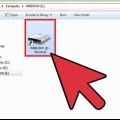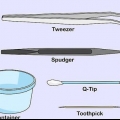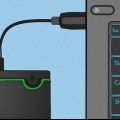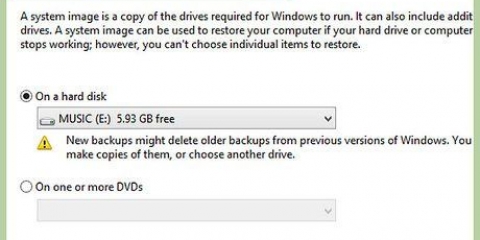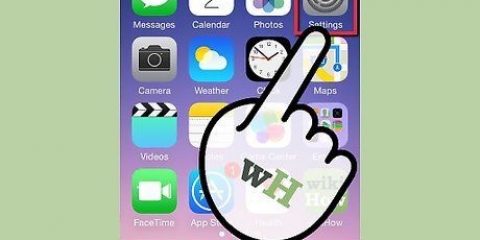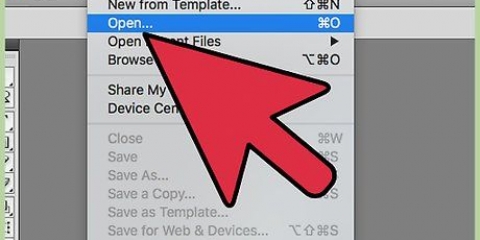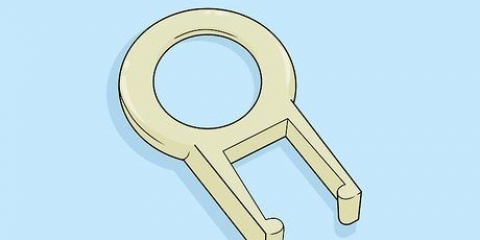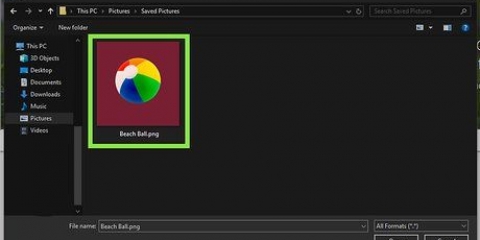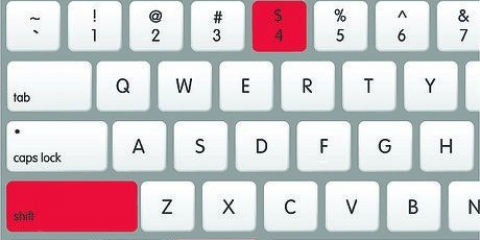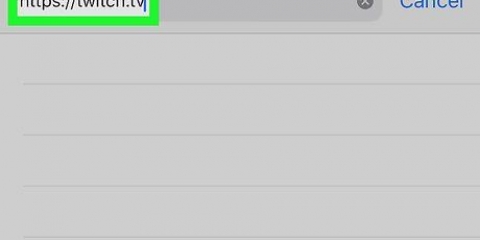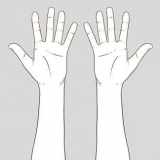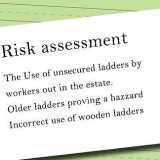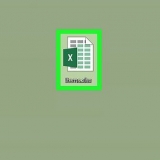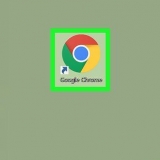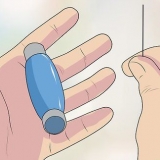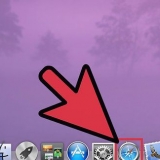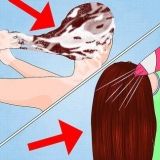Plektrum Kreditkarte Plastikspudger Buttermesser aus Plastik

Achten Sie darauf, den Zahnstocher nicht in die Unterseite des Griffbretts zu bohren; wie immer aufpassen. Stecken Sie den Zahnstocher nicht tiefer als 3 mm in den Raum unter dem Knopf.
Dies dient dazu, Fett und klebrige Substanzen um das Griffbrett herum zu entfernen, wodurch das Entfernen des Griffbretts erleichtert wird. Dieser Schritt hilft auch dabei, alle Restkörnungen zu entfernen, die vom Zahnstocherschaben übrig geblieben sind. Wenn die Rückstände um Ihr Griffbrett besonders hartnäckig sind, können Sie anstelle von Wasser auch Reinigungsalkohol verwenden.









Wenn der Knopf nicht springt, bedeutet dies, dass der Haken nicht richtig befestigt ist. Wenn die Taste nicht springt, kann dies auch darauf hinweisen, dass die Taste falsch montiert wurde.
Entfernen sie vorübergehend einen schlüssel von einem macbook
In diesem Artikel erfahren Sie, wie Sie eine Taste von der Tastatur eines Macbooks entfernen und wieder einsetzen. Die Tasten eines Macbooks lassen sich relativ einfach entfernen und ersetzen, aber Sie müssen sehr vorsichtig sein, um das Risiko einer Beschädigung der Tastatur Ihres Macbooks zu verringern. Wenn Sie einen Schlüssel von einem Macbook entfernen, erlischt nicht unbedingt Ihre Garantie bei Apple, aber es ist immer besser, Ihren Mac zu einem Apple Store zu bringen, als die Reparatur selbst durchzuführen.
Schritte
Teil 1 von 2: Schlüssel entfernen

1. Trennen Sie das Ladegerät Ihres Macs und schalten Sie Ihren Mac aus. Klicken Sie auf das Apple-Menü
, Klicken Sie auf „Deaktivieren…“ und dann auf „Deaktivieren“, wenn Sie dazu aufgefordert werden. Dadurch wird sichergestellt, dass Sie keinen Stromschlag erleiden und Ihren Mac beim Entfernen des Schlüssels nicht versehentlich beschädigen. 
2. Erden Sie sich. Während Sie wahrscheinlich keine Kabel oder andere empfindliche Teile in Ihrem Mac berühren, dauert es nur wenige Sekunden, Sie zu erden und stellt sicher, dass Sie kein noch so geringes Risiko eingehen, die elektronischen Komponenten des Mac zu beschädigen.

3. Finden Sie ein Werkzeug, um den Schlüssel abzuhebeln. Dafür braucht man etwas, das relativ lang, sehr dünn und langlebig ist. Einige Beispiele hierfür sind:

4. Sammle deine anderen Ressourcen. Sie benötigen ein Wattestäbchen, um den Raum zwischen den Schlüsseln zu reinigen, und einen Zahnstocher (oder einen ähnlichen dünnen und vorzugsweise flexiblen Gegenstand), um überschüssigen Schmutz um den Schlüssel zu entfernen.

5. Entfernen Sie alle Verschmutzungen unter der Taste. Verwenden Sie einen Zahnstocher oder einen ähnlichen Gegenstand, um die Unterseite des Schlüssels abzukratzen. Alle Krümel, Schmutz und andere unerwünschte Dinge sollten auf diese Weise vom Griffbrett gelöst werden.

6. Reinigen Sie den Bereich um den Schlüssel. Tauchen Sie Ihren Tupfer in warmes, sauberes Wasser, drücken Sie dann den Überschuss aus – für diesen Schritt sollte der Tupfer nur leicht feucht sein – und reiben Sie den Bereich um das Griffbrett herum.

7. Platzieren Sie das Werkzeug in dem Raum über der Oberseite des Schlüssels. Hier lässt sich der Schlüssel am einfachsten loslassen.

8. Drücken Sie den Knopf vorsichtig nach oben. Sie müssen das Werkzeug hin und her bewegen; die Taste wird losgelassen, wenn Sie ein paar leise Klicks hören.
Es kann hilfreich sein, die Unterseite des Schlüssels nach unten zu drücken, wenn das Werkzeug eingesetzt ist. Dies soll mehr Zugkraft erzeugen.

9. Drehen Sie den Knopf nach oben und ziehen Sie ihn dann gerade nach oben. Der Schlüssel sollte beim Herausziehen zu Ihnen zeigen, da dies ein Hängenbleiben der Schlüsselhaken verhindert.

10. Führen Sie die notwendigen Reparaturen durch. Sobald Sie mit dem, was Sie mit dem Test machen sollten, fertig sind, können Sie weitermachen mit .
Teil 2 von 2: Schlüssel austauschen

1. Bauen Sie das Gehäuse mit dem Schlüssel wieder zusammen und ersetzen Sie es ggf. Es gibt eine weiße Stütze und ein kleines Plastikstück, das in das passt, worauf der Mac-Schlüssel ruht; Diese Montage kann leicht auftauchen und herausfallen, wenn Sie den Schlüssel auf einem Mac ersetzen. Um es wieder einzusetzen, müssen Sie nur das kleinere Stück wieder in die Halterung legen und dann das Gehäuse der Länge nach wieder in den Keilnutschlitz mit dem kleinen quadratischen Loch auf der rechten Seite des Schlüssels stecken.

2. Stecken Sie die Unterseite des Schlüssels in den Schlitz. Tun Sie dies in einem 45-Grad-Winkel. Das Ziel ist es, die weißen Haken an der Unterseite des Schlitzes zu bekommen, damit sie die Unterseite des Schlüssels halten können.
Wenn der Haken nicht klickt, müssen Sie den Schlüssel entfernen und es erneut versuchen.

3. Setzen Sie den Knopf vorsichtig ein. Der Schlüssel sollte fast so hoch sein wie die anderen Schlüssel.

4. Drücken Sie oben auf die Taste. Dadurch rastet der Schlüssel ein.

5. Drücken Sie irgendwo um die Taste herum. Sie sollten einige leise Knallgeräusche hören; Dies zeigt an, dass der Schlüssel wieder an seinem Platz ist.

6. Testen Sie den Schlüssel. Drücken Sie die Taste, damit sie wieder angezeigt wird. In diesem Fall sollte der Schlüssel ordnungsgemäß funktionieren.
Tipps
- Seien Sie immer vorsichtiger, als Sie denken, wenn Sie physische Teile aus der Elektronik entfernen.
Warnungen
- Das Entfernen von Schlüsseln kann in einigen Fällen zum Erlöschen Ihrer Garantie bei Apple führen.
"Entfernen sie vorübergehend einen schlüssel von einem macbook"
Оцените, пожалуйста статью